08-12
09
用Ubuntu做WEB服务器相关设置
作者:Java伴侣 日期:2008-12-09
用Ubuntu做WEB服务器相关设置全过程:
一、安装Apache2
sudo apt-get install apache2
然后在Firefox中打开:
http://localhost/
提示成功
二、安装PHP5
sudo apt-get install php5
sudo apt-get install libapache2-mod-php5(根据俺的实际测试,这一步似乎不用做了,在上一步已经安装好了,不过还是建议你copy/paste一下这条命令)
sudo /etc/init.d/apache2 restart
测试PHP5是否安装成功
sudo gedit /var/www/testphp.php
在里面写入
然后在Firefox中打开:
http://localhost/testphp.php
应该能看到下面的画面,很长的,俺截了一下
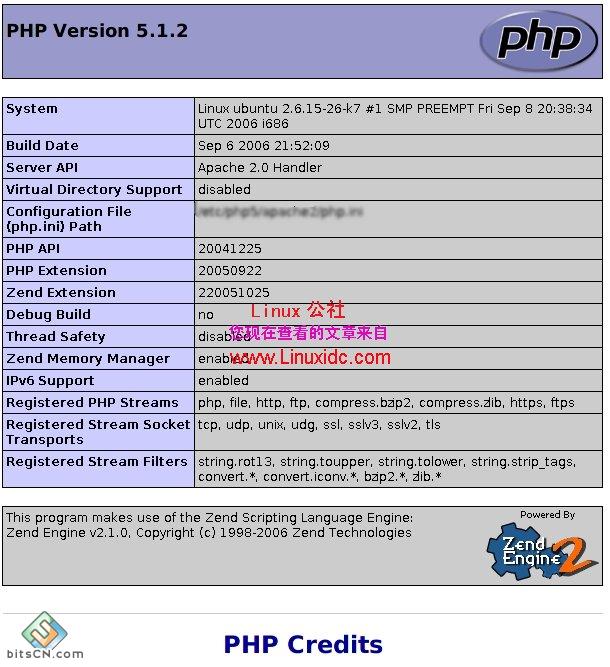
看完后把testphp.php删掉,可能会有安全风险
三、安装MySQL
sudo apt-get install mysql-server
MySql初始只允许本机(127.0.0.1)连接,如果想多台机子使用或者向Internet开放的话,编辑/etc/mysql/my.cnf
sudo gedit /etc/mysql/my.cnf
找到
bind-address = 127.0.0.1
用#注释掉,象这样
#bind-address = 127.0.0.1
MySql默认没有设置root密码,本机的root用户也没有密码,有风险是吧,这样
mysqladmin -u root password your-new-password
mysqladmin -h root@local-machine-name -u root -p password your-new-password(这里我怎么也连接不上mysql服务器,最后在mysql-admin里面改的)
sudo /etc/init.d/mysql restart
安装MYSQL for Apache HTTP Server
sudo apt-get install libapache2-mod-auth-mysql
sudo apt-get install php5-mysql
sudo apt-get install phpmyadmin
要让PHP与MySql一起工作,编辑
sudo gedit /etc/php5/apache2/php.ini
取消对;extension=mysql.so的注释,象这样
…
extension=mysql.so
…
保存文件,然后
sudo /etc/init.d/apache2 restart
测试:
http://localhost/phpmyadmin
2 GD库的安装
sudo apt-get install php5-gd
记得装完重启apache
sudo /etc/init.d/apache2 restart
Ubuntu Server下安装Zend Optimizer
1,下载:
wget linux-glibc23-i386.tar.gz">http://www.phpchina.com/download/soft/zend/optimizer/3.3.3/ZendOptimizer-3.3.3-linux-glibc23-i386.tar.gz
2,解压:
tar -zxvf ZendOptimizer-.3.3.3-linux-glibc23-i386.tar.gz
3,安装:
cd ZendOptimizer-.3.3.3-linux-glibc23-i386
sudo ./install
4,过程:
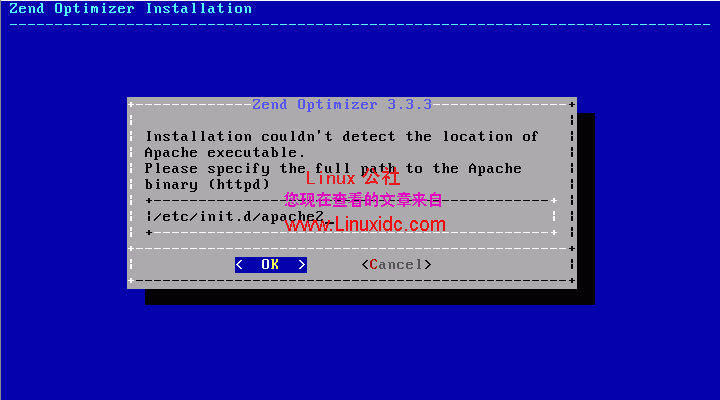
填写Apache的执行文件路径.
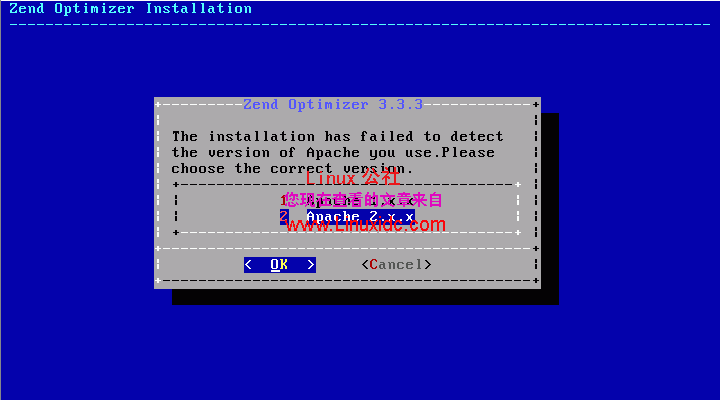
选择Apache的版本
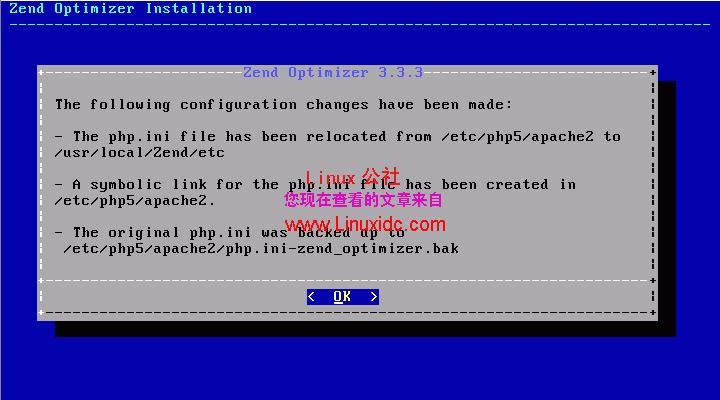
一些更改及备份说明.
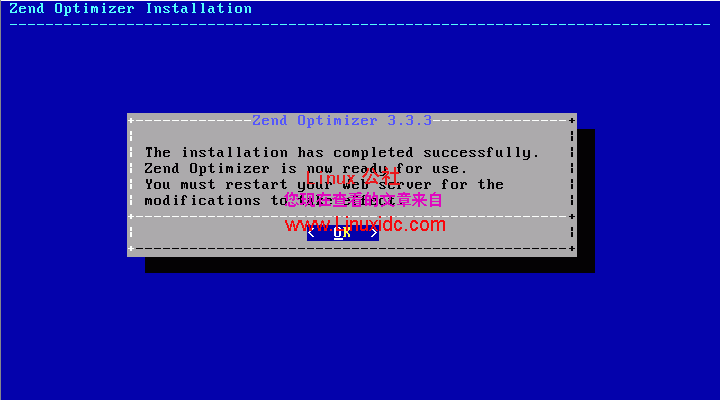
安装成功及提示重启Apache.
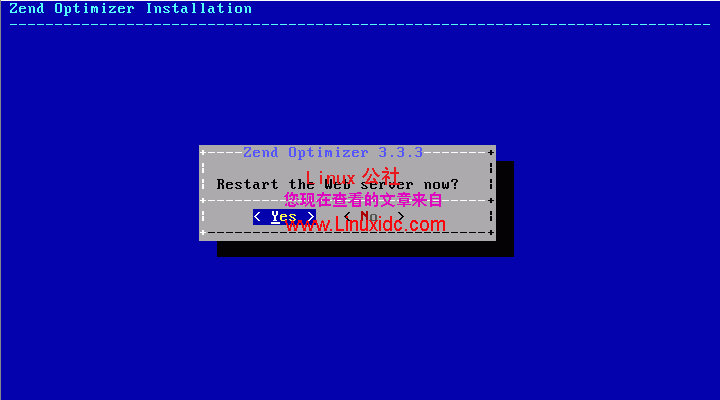
是否重启Apache?
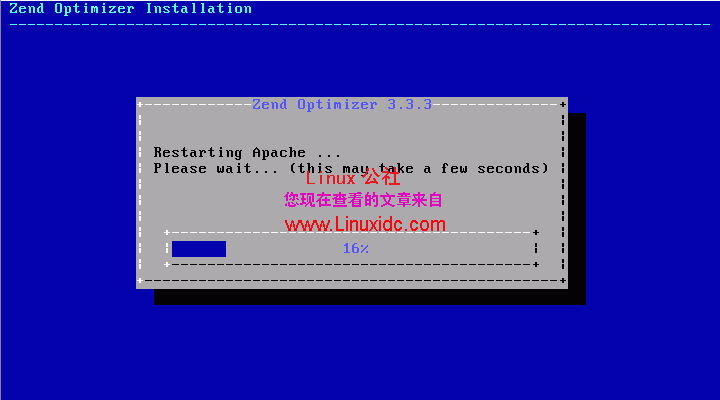
重启中...
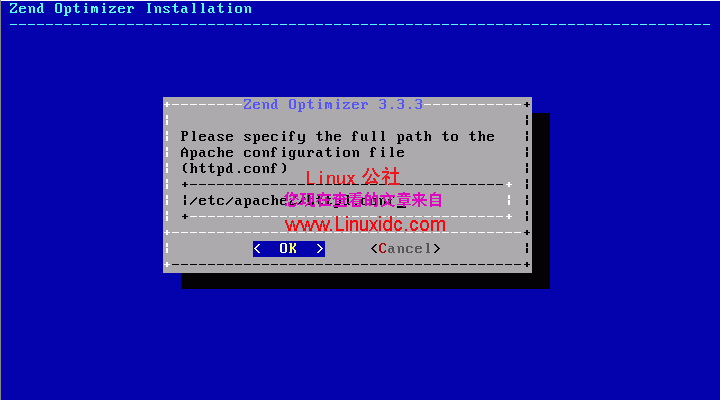
填写完整的Apache配置文件.Ubuntu默认是/etc/apache2/httpd.conf
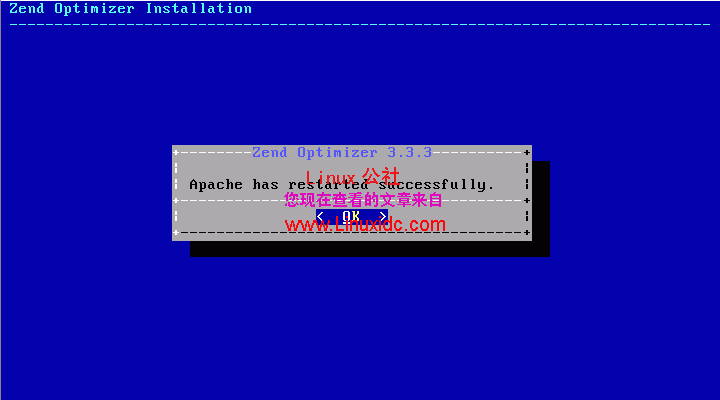
完毕!
一、安装Apache2
sudo apt-get install apache2
然后在Firefox中打开:
http://localhost/
提示成功
二、安装PHP5
sudo apt-get install php5
sudo apt-get install libapache2-mod-php5(根据俺的实际测试,这一步似乎不用做了,在上一步已经安装好了,不过还是建议你copy/paste一下这条命令)
sudo /etc/init.d/apache2 restart
测试PHP5是否安装成功
sudo gedit /var/www/testphp.php
在里面写入
然后在Firefox中打开:
http://localhost/testphp.php
应该能看到下面的画面,很长的,俺截了一下
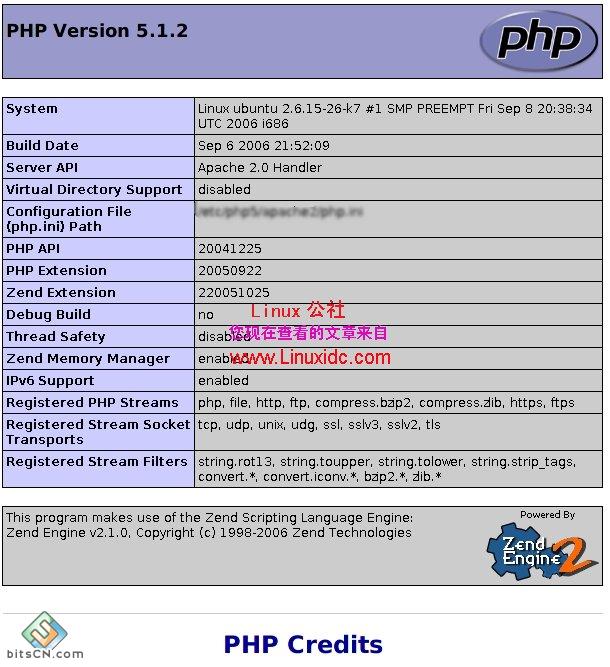
看完后把testphp.php删掉,可能会有安全风险
三、安装MySQL
sudo apt-get install mysql-server
MySql初始只允许本机(127.0.0.1)连接,如果想多台机子使用或者向Internet开放的话,编辑/etc/mysql/my.cnf
sudo gedit /etc/mysql/my.cnf
找到
bind-address = 127.0.0.1
用#注释掉,象这样
#bind-address = 127.0.0.1
MySql默认没有设置root密码,本机的root用户也没有密码,有风险是吧,这样
mysqladmin -u root password your-new-password
mysqladmin -h root@local-machine-name -u root -p password your-new-password(这里我怎么也连接不上mysql服务器,最后在mysql-admin里面改的)
sudo /etc/init.d/mysql restart
安装MYSQL for Apache HTTP Server
sudo apt-get install libapache2-mod-auth-mysql
sudo apt-get install php5-mysql
sudo apt-get install phpmyadmin
要让PHP与MySql一起工作,编辑
sudo gedit /etc/php5/apache2/php.ini
取消对;extension=mysql.so的注释,象这样
…
extension=mysql.so
…
保存文件,然后
sudo /etc/init.d/apache2 restart
测试:
http://localhost/phpmyadmin
2 GD库的安装
sudo apt-get install php5-gd
记得装完重启apache
sudo /etc/init.d/apache2 restart
Ubuntu Server下安装Zend Optimizer
1,下载:
wget linux-glibc23-i386.tar.gz">http://www.phpchina.com/download/soft/zend/optimizer/3.3.3/ZendOptimizer-3.3.3-linux-glibc23-i386.tar.gz
2,解压:
tar -zxvf ZendOptimizer-.3.3.3-linux-glibc23-i386.tar.gz
3,安装:
cd ZendOptimizer-.3.3.3-linux-glibc23-i386
sudo ./install
4,过程:
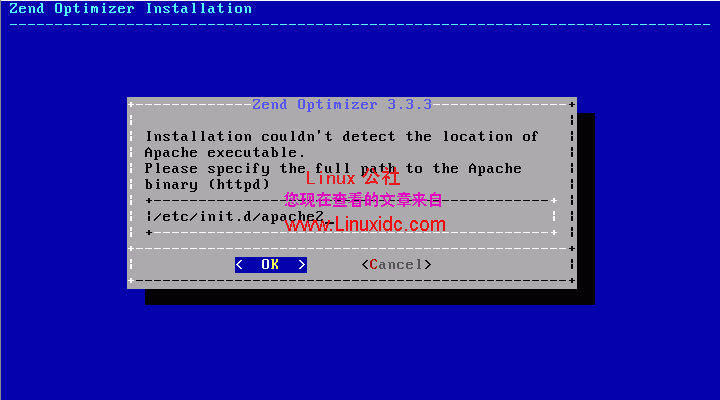
填写Apache的执行文件路径.
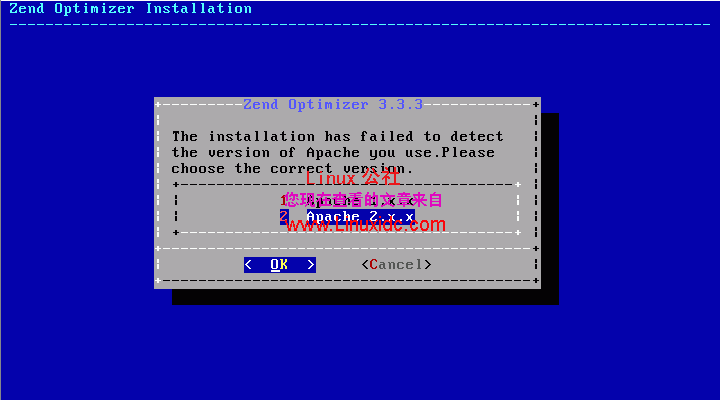
选择Apache的版本
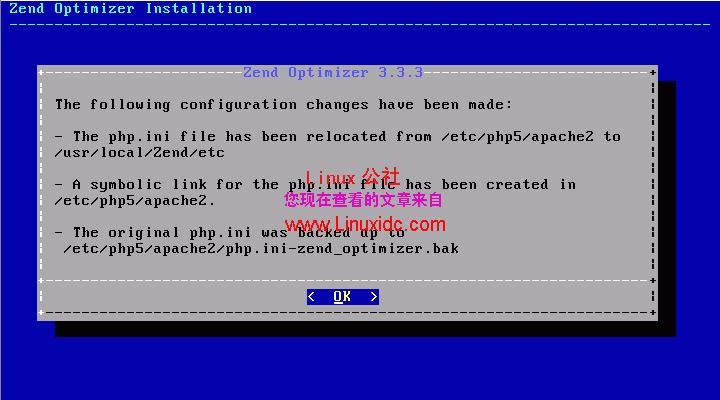
一些更改及备份说明.
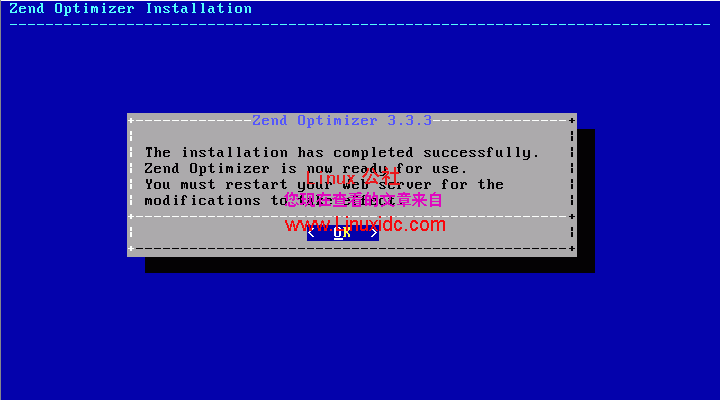
安装成功及提示重启Apache.
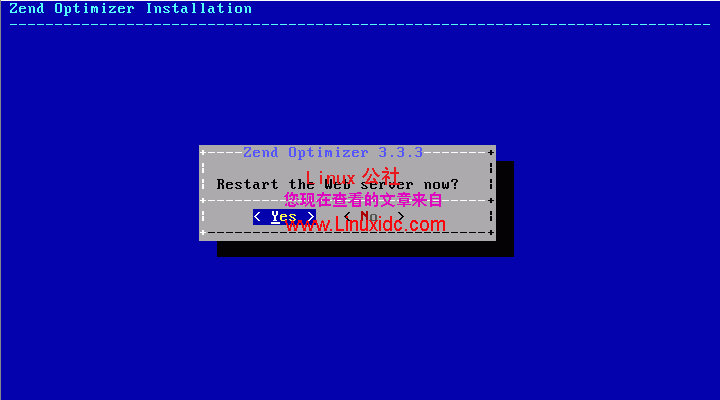
是否重启Apache?
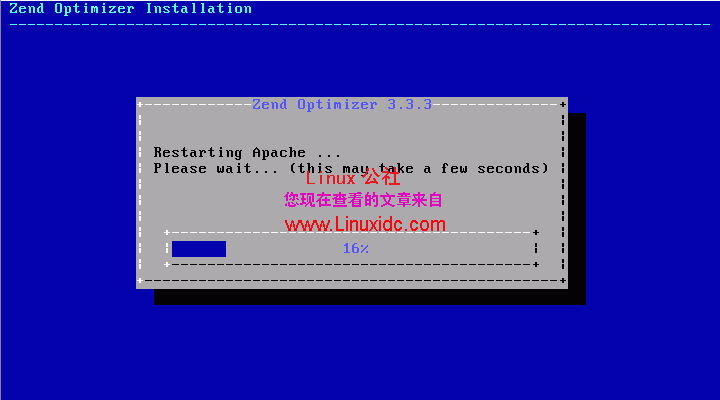
重启中...
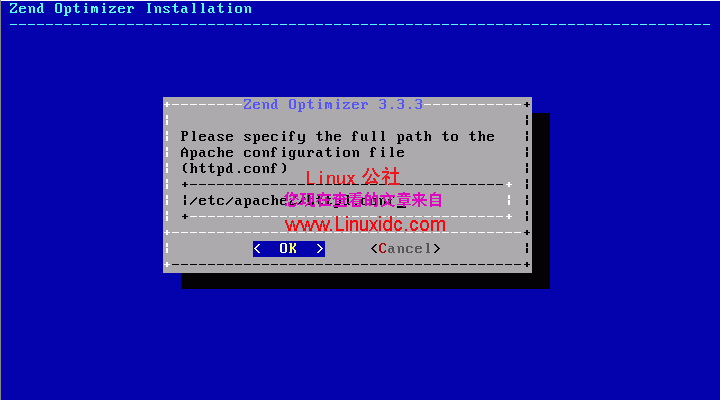
填写完整的Apache配置文件.Ubuntu默认是/etc/apache2/httpd.conf
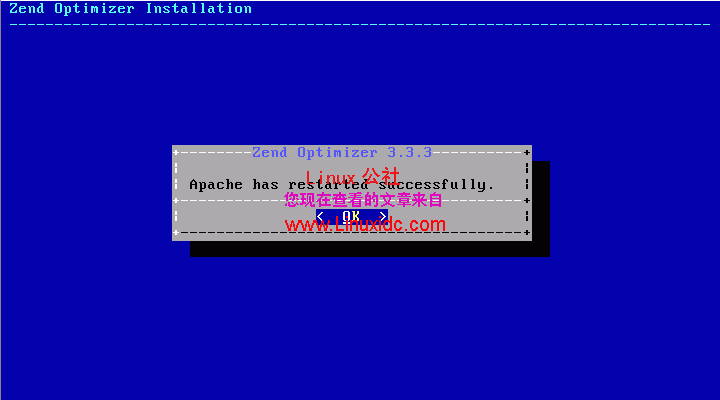
完毕!
评论: 0 | 引用: 0 | 查看次数: 408
发表评论
 上一篇
上一篇 下一篇
下一篇



 文章来自:
文章来自:  Tags:
Tags:  相关日志:
相关日志:
